Le vinyle est réputé pour sa qualité sonore la plus proche du son d'origine sans perte de qualité. Et lorsque vous utilisez une platine vinyle pour lire un disque vinyle, la qualité sonore est probablement inégalée par aucun lecteur numérique. Mais les disques vinyles ne peuvent être lus qu'avec des platines, et les platines ne sont pas faciles à transporter, ce qui gênera la lecture des disques.
Face aux désagréments de lecture de vinyle, nous avons besoin de probablement numériser des vinyles. Dans ce tutoriel, nous allons vous présenter le processus détaillé pour convertir un vinyle en MP3.

La méthode de la conversion d'un vinyle en MP3 consiste à enregistrer la son du vinyle en MP3. Plus précisément, nous utilisons un ordinateur comme support pour importer le son du vinyle, puis se servons d'un logiciel d'enregistrement audio pour enregistrer le son sur l'ordinateur et le sauvegarder en format MP3.
En premier lieu, connectez votre platine vinyle équipé d'un portée USB à l'ordinateur par un câble USB.
Si la platine ne dispose pas de portée USB, vous avez besoin d'un préampli phono USB. Branchez la platine avec un préampli phono USB, puis connectez le préampli phono USB à votre ordinateur avec un câble USB, pour réaliser la connexion du platine vinyle à l'ordinateur.
Après avoir branché le platine vinyle à l'ordinateur, nous pouvons commencer à numériser le vinyle. C'est-à-dire, nous pouvons utiliser la méthode d'enregistrement du son du système de l'ordinateur pour enregistrer le son du vinyle. Ici, nous vous montrons deux logiciel de l'enregistrement audio pour enregistrer et convertir le son du vinyle en MP3.
Enregistrer et convertir le vinyle en MP3 avec AnyMP4 Screen Recorder
Étape 1. Un fois installé bien AnyMP4 Screen Recorder sur votre ordinateur, ouvrez ce logiciel de l'enregistrement et cliquez sur « Enregistreur Audio » pour accéder à la fonction de l'enregistrement du son depuis le système de l'ordinateur ou le microphone.

Étape 2. Sur l'interface de l'enregistreur audio, cliquez sur l'icône en forme d'un engrenage « Réglages d'enregistrement » pour entrer dans la fenêtre de Préférences, où vous pourriez définir le format audio de sortie, comme MP3.

Dans la fenêtre Préférences, cliquez sur « Sortie » dans la barre latérale, puis dans la section Paramètres Audio, dépliez la liste « Format audio » et sélectionnez MP3 comme le format audio de cible.
Vous pourriez déroulez la liste « Fichier de sortie » pour définir l'emplacement de stockage.

Étape 3. Sur l'interface de l'enregistreur audio, activez la source audio « Son Système » utilisé pour enregistrer le son vinyle depuis la platine vinyle.
Cliquez sur le bouton « REC » et lisez votre vinyle dans la platine vinyle, pour procéder à l'enregistrement ou le numérisation de vinyle.
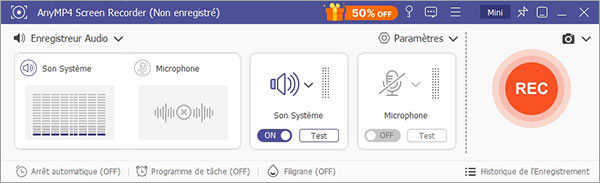
Lorsque la lecture de la musique du vinyle termine, cliquez sur « Arrêt » pour réaliser le processus de convertir le vinyle en MP3.
Vous pourriez pré-écouter et couper l'audio MP3 enregistrée avant de « Enregistrer » dans l'ordinateur.

Enregistrer et convertir le vinyle en MP3 avec Audacity
Étape 1. Lancez le logiciel Audacity. Si vous être un utilisateur Windows, sur l'interface princiaple, cliquez sur « Édition » situé dans la barre de menu en haut, sélectionnez « Préférences » et tapez « Périphérique ». Pour la version Mac, cliquez sur « Audacity », puis « Préférences » et « Périphériques ».
Étape 2. Dans la section « Enregistrement », sélectionnez USB Audio Codec ou votre platine vinyle comme le périphérique d'enregistrement.

Étape 3. Lisez votre disque vinyle sur la platine vinyle et cliquez sur le bouton « Enregistrement » sur l'interface d'Audacity pour lancer l'enregistrement de vinyle.
Étape 4. Une fois l'enregistrement terminé, cliquez sur le bouton « Arrêt ».
Étape 5. Cliquez sur « Fichier » en haut, puis choisissez « Exporter » dans la liste déroulante et tapez « Exporter au format MP3 ». Ensuite, sélectionnez un dossier de destination et cliquez sur « Enregistrer » > « OK », pour terminuer le processus de numériser et de convertir le vinyle en MP3.

Conclusion:
Dans ce tutoriel, nous avons présenté principalement comment convertir un vinyle en MP3 pour la lecture de vinyle facile. Par ailleurs, si vous voulez numériser un CD, les deux enregistreurs audio susmentionnés permettent également d'enregistrer le CD sur un ordinateur et le convertir en MP3.
 Cliquez ici pour poster un commentaire.
Cliquez ici pour poster un commentaire.